Làm cách nào để dễ dàng chỉnh sửa phạm vi tên và phạm vi trong Excel?
Thông thường, sổ làm việc có thể bao gồm nhiều phạm vi tên trong đó và đôi khi bạn đã cập nhật dữ liệu trong sổ làm việc như hình minh họa bên dưới và bây giờ bạn cần chỉnh sửa lại các phạm vi tên và thay đổi phạm vi phạm vi, làm cách nào bạn có thể giải quyết nhanh chóng nó trong Excel?
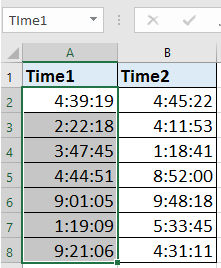

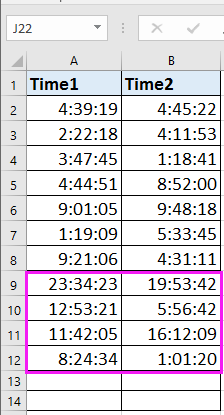
Chỉnh sửa phạm vi tên với Trình quản lý tên
Chỉnh sửa phạm vi tên với Kutools cho Excel![]()
Chỉnh sửa phạm vi tên với Trình quản lý tên
Trong Excel, bạn có thể đi tới hộp thoại Trình quản lý tên để chỉnh sửa và thay đổi phạm vi phạm vi.
1. nhấp chuột Công thức > Người quản lý tên. Xem ảnh chụp màn hình:

2. Sau đó trong Người quản lý tên , chọn phạm vi tên bạn muốn chỉnh sửa từ danh sách và nhấp vào Chỉnh sửa cái nút. Xem ảnh chụp màn hình:

3. Sau đó trong Chỉnh sửa tên hộp thoại, bạn có thể sửa lại Họ tênvà chọn lại phạm vi phạm vi trong Đề cập đến phần. Xem ảnh chụp màn hình:

4. nhấp chuột OK. Và phạm vi tên này đã được sửa thành công. Và nếu bạn muốn các phạm vi tên khác, chỉ cần lặp lại các bước trên để chỉnh sửa từng tên một.
Và sau khi hoàn tất chỉnh sửa các dải tên, vui lòng đóng Người quản lý tên thoại.
Chỉnh sửa phạm vi tên với Kutools cho Excel
Nếu bạn có Kutools cho Excel - một bổ trợ Excel tiện dụng, bạn có thể dễ dàng chỉnh sửa phạm vi tên và thay đổi phạm vi phạm vi.
| Kutools cho Excel, với hơn 300 chức năng tiện dụng, giúp công việc của bạn dễ dàng hơn. |
Sau cài đặt miễn phí Kutools cho Excel, vui lòng làm như sau:
1. nhấp chuột Kutools > THÔNG TIN, Và nhấp vào Người quản lý tên  đi đến Người quản lý tên ngăn. Xem ảnh chụp màn hình:
đi đến Người quản lý tên ngăn. Xem ảnh chụp màn hình:
2. Sau đó, bạn có thể xem tất cả các phạm vi tên trong phần bên phải và bạn có thể nhấp vào phạm vi tên để chuyển sang phạm vi tên, sau đó đi đến phần bên dưới để chỉnh sửa tên và cuộn theo ý bạn, sau đó nhấp vào  để lưu thay đổi. Xem ảnh chụp màn hình:
để lưu thay đổi. Xem ảnh chụp màn hình:
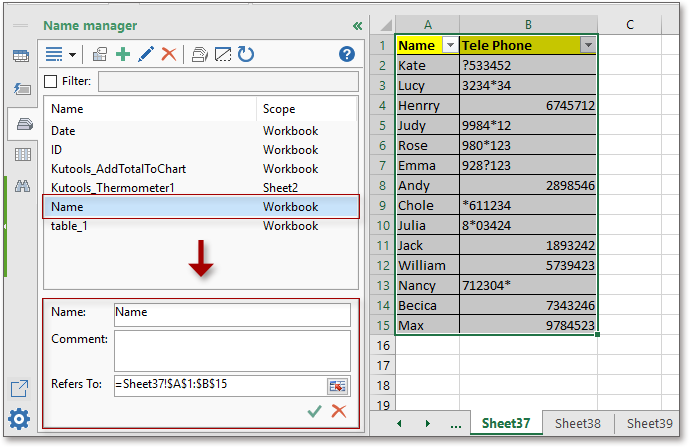
Với Kutools cho Excel'S THÔNG TINvà bạn có thể liệt kê tất cả các phạm vi tên, sổ làm việc, trang tính cũng như tìm và thay thế giá trị trên các sổ làm việc, v.v. Bấm vào đây để biết thêm.
Chỉnh sửa phạm vi tên
Các bài báo tương đối:
- Làm cách nào để tìm tham chiếu dải ô đã đặt tên trong Excel?
- Làm cách nào để chọn nhanh các ô phạm vi đã đặt tên trong Excel?
- Làm cách nào để tìm kiếm một giá trị trong nhiều trang tính hoặc sổ làm việc trong Excel?
Công cụ năng suất văn phòng tốt nhất
Nâng cao kỹ năng Excel của bạn với Kutools for Excel và trải nghiệm hiệu quả hơn bao giờ hết. Kutools for Excel cung cấp hơn 300 tính năng nâng cao để tăng năng suất và tiết kiệm thời gian. Bấm vào đây để có được tính năng bạn cần nhất...

Tab Office mang lại giao diện Tab cho Office và giúp công việc của bạn trở nên dễ dàng hơn nhiều
- Cho phép chỉnh sửa và đọc theo thẻ trong Word, Excel, PowerPoint, Publisher, Access, Visio và Project.
- Mở và tạo nhiều tài liệu trong các tab mới của cùng một cửa sổ, thay vì trong các cửa sổ mới.
- Tăng 50% năng suất của bạn và giảm hàng trăm cú nhấp chuột cho bạn mỗi ngày!

